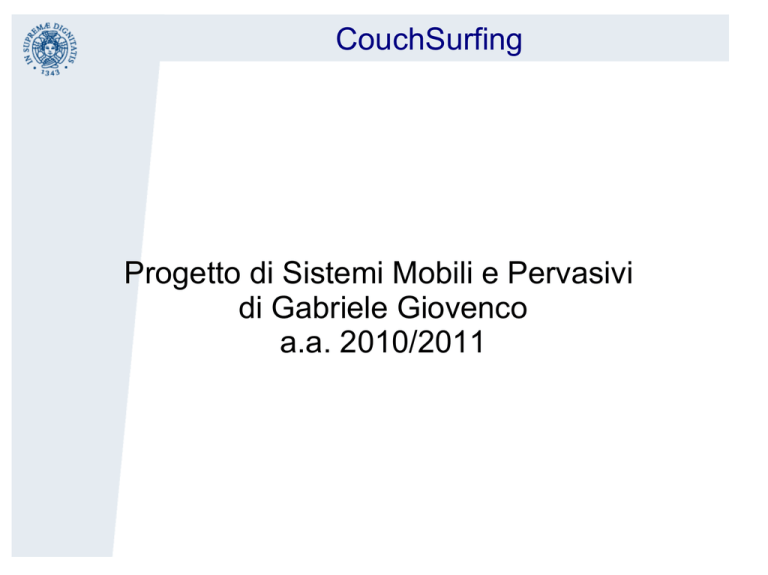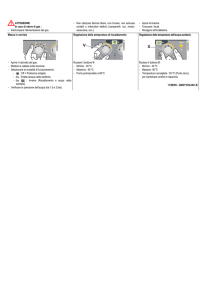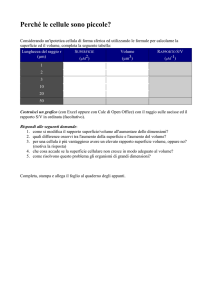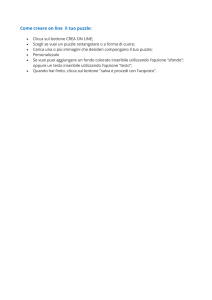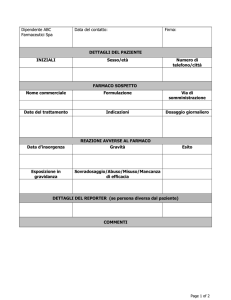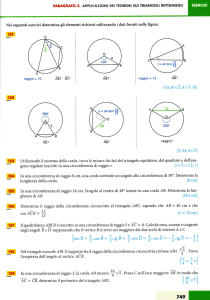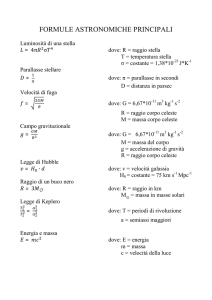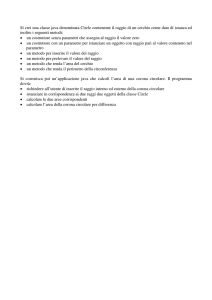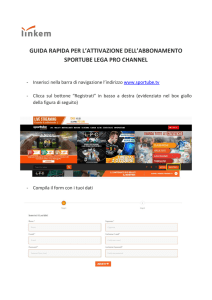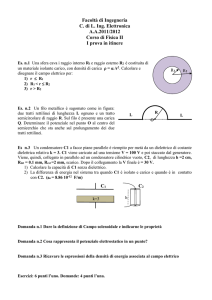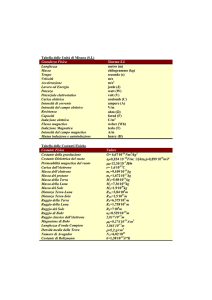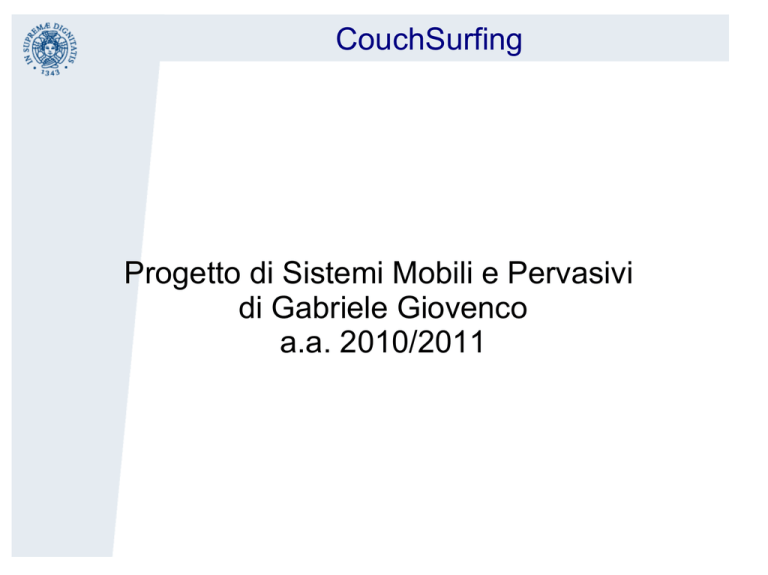
CouchSurfing
Progetto di Sistemi Mobili e Pervasivi
di Gabriele Giovenco
a.a. 2010/2011
CouchSurfing...cosa è?
Il termine CouchSurfing significa letteralmente “saltare da un
divano all'altro” e viene definita l'ultima frontiera del viaggio “low
cost”.
Da una parte c'è chi mette gratuitamente a disposizione la
possibilità di ospitare visitatori all'interno della propria
abitazione. Dall'altra c'è chi viaggia verso mete anche
sconosciute e cerca un posto dove sistemarsi.
Al fine di garantire questo servizio su un terminale Android
l'applicazione si compone di un lato client e un lato server.
CouchSurfing...lato server
Come già accennato, si è rivelato necessario implementare un lato
server (con apache2.2), dove viene mantenuto un database
contenente:
−
Una tabella con le disponibilità inserite dagli utenti.
−
Una tabella con gli account degli utenti registrati.
Per quanto riguarda la registrazione al servizio, si suppone che per
ipotesi sia stata preventivamente fatta tramite il web; quindi
l'applicazione, una volta avviata, richiede un username e una
password per verificare il login.
Nel lato server troviamo inoltre i file scritti in php, che eseguono le
varie operazioni sul database
(aggiunta,interrogazione,cancellazione...).
In questo progetto, il server è raggiungibile con l'indirizzo “localhost”
che sul simulatore di eclipse è “10.0.2.2”
(es.”http://10.0.2.2/servizio.php)
CouchSurfing...lato client
Il lato client è l'applicazione installata sul
terminale e comunica con il lato server
(come spiegato nella slide precedente).
Dopo aver effettuato con successo il login,
l'applicazione permette di far scegliere
all'utente l'operazione che desidera fare:
−
Aggiungere una sua disponibilità
−
Ricercare in tutto il database
−
Cercare le disponibilità nel
raggio di X km dalla posizione
attuale (con X variabile a scelta
dell'utente)
−
Visualizzare le proprie
disponibilità inserite fino a quel
momento nel database
−
Fare il logout
CouchSurfing...“aggiungi nel db”
BOTTONE “AGGIUNGI”:
Se dal menu principale viene scelta
l'operazione che consente di aggiungere
una disponibilità all'interno del database,
l'applicazione visualizza a video un form da
riempire con i vari dati (indirizzo,data inizio e
fine disponibilità,ecc...).
All’interno del database, oltre ai dati digitati
dall’utente, vengono memorizzate
implicitamente anche la latitudine e la
longitudine dell’indirizzo inserito. Queste
coordinate sono recuperate utilizzando il
servizio di “Reverse Geocoding” offerto da
Google.
Una volta compilato correttamente il form,
l'applicazione mostra a video l'esito positivo
con una Dialog. Premendo il pulsante della
Dialog è possibile tornare al menu principale
per effettuare una nuova operazione.
CouchSurfing...“ricerca in tutto il db”
BOTTONE “CONSULTA TUTTO L’ELENCO”:
Se l'utente sceglie di ricercare all'interno del
database una disponibilità, l'applicazione
presenta un altro form da riempire con i dati
necessari a fare la ricerca.
Dopo aver interrogato il database,
l'applicazione restituisce a video i risultati
ottenuti e fornisce la possibilità all'utente di
cliccare su ognuno di essi per visualizzarne
tutti i dettagli.
Sulla schermata dei dettagli è inoltre
presente il bottone “visualizza nella mappa”
che, se premuto, mostra con un icona la
locazione precisa dell’indirizzo selezionato
all’interno di una mappa.
CouchSurfing...“cerca nel raggio”
BOTTONE “CERCA NEL RAGGIO”:
Se l'utente sceglie di ricercare le
disponibilità intorno a se nel raggio
di X km (con X settato dall'utente
stesso), l'applicazione apre subito
una mappa di Google dove
vengono disegnate tante icone
quante sono le disponibilità
attualmente valide all'interno del
raggio. Su questa mappa è
possibile cliccare su ogni icona per
visualizzarne i dettagli.
CouchSurfing...”le mie disponibilità”
BOTTONE “VISUALIZZA/CANCELLA”:
Se l'utente è interessato a
visualizzare o cancellare le
disponibilità da lui inserite fino a quel
momento, l'applicazione restituisce a
video l'elenco degli indirizzi che
appartengono all'utente.
L'utente può cliccare su ognuno di
essi per visualizzarne i dettagli.
Sempre nella schermata dei dettagli
è presente anche un bottone che, se
premuto, cancella definitivamente
dal database tale disponibilità.